このスマートウォッチは、iPhoneで実行できた多くのタスクを実行するのに役立つため、Apple Watchは常にあなたの仲間です。 ただし、図書館、劇場、または会議室にいるときは、Apple Watchの通知を制御する必要があります。 シアターモードをアクティブにすると、Apple Watchの音がミュートされ、「レイズトゥウェイク」も無効になります。 通知を無効にすると、ペアリングされたiPhoneはApple Watchでのミラーリングを停止します。 面白そう? Apple Watchで通知をオフにするには、この完全なガイドを確認してください。
さらに一歩進んで、Apple Watch上のサードパーティ製アプリからのiPhoneアラートのミラーリングを制御できます。 株式のアプリでもダウンロードしたアプリでも、Apple Watchで通知をいつでも無効にできます。 ここでは、Apple Watchで通知を管理する複数の方法について説明しました。
Apple Watch通知を無効にする方法
クイックリンク
- Apple Watchで通知を非表示にする方法
- Apple Watchでのストックアプリの通知をオフにする方法
- Apple Watchでサードパーティアプリの通知をオフにする方法
- Apple Watchのオンザフライで通知を無効にする方法
- Apple WatchとiPhoneで通知をオフにする方法
通知をオフにしても、時計が手首に電話を受けることを妨げることはありません。 通知がオフになっていても、いつでも電話をかけたり受けたりできます。
Apple Watchで通知を非表示にする方法
ステップ1。 ペア設定したiPhoneでWatchアプリを開きます。

ステップ2。 [マイウォッチ]タブをタップします 。 既にある場合は、このステップをスキップします→ 通知をタップします。
ステップ#3。 次に、最初のオプションである通知 インジケーターを オフにします。

ステップ#4。 そして、 通知インジケータの下にある通知 プライバシーを オンにします。
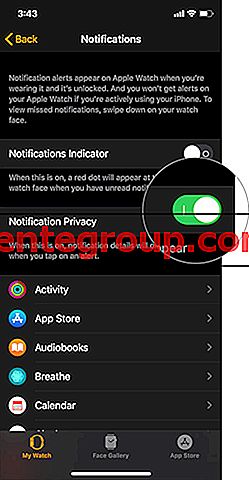
通知プライバシーは、通知されたコンテンツをお客様に非公開にします。 これにより、Apple Watchでポップアップが表示されなくなります。 Apple Watchに通知が表示されている間は表示されません。 これらの非表示の通知を表示するには、ウォッチフェイスを下にスワイプして通知を確認する必要があります。
Apple Watchでのストックアプリの通知をオフにする
Apple Watchでは、アクティビティ、呼吸、メール、メッセージ、株価、天気、ワークアウトなどのアプリの通知を毎日受け取ることができます。 これらのアプリはiPhoneをミラーリングするためのものですが、iPhoneからApple Watchに通知を送信するアプリを決定できます。
ステップ1。 iPhoneでWatchアプリを起動します。
ステップ2。 下部のメニューから[ マイウォッチ ]タブをタップし、 [ 通知 ]をタップします。
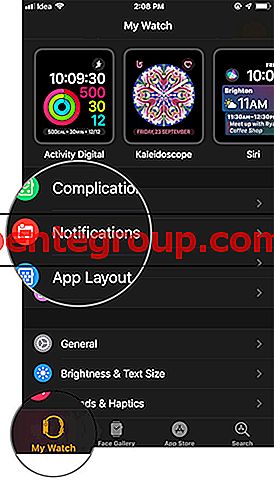
ステップ#3。 次に、通知を無効にするストックアプリをタップします。 ここでアクティビティアプリを選択しました。
ステップ#4。 [ 通知オフ ]オプションをタップします。

いくつかのストックアプリ( BreatheおよびActivity )があり、 通知の選択をカスタマイズできます。 これらのアプリには、 通知の許可 、 通知センターへの送信 、 通知オフの 3つのオプションがあります。
Allow Notificationsを選択すると、明らかに通知が時計に送信されます。 通知センターに送信すると、ウォッチフェイスを下にスワイプしたときにのみ通知が表示されます。 Apple Watchにポップアップは表示されません。 通知オフは、通知をまったく受け取らないことを意味します。

Apple Watchでサードパーティアプリの通知をオフにする
iPhoneは、サードパーティのアプリデータをApple Watchにミラーリングします。 Apple Watchでサードパーティまたはダウンロードしたアプリの 通知の受信を停止するには、iPhoneのWatchアプリでそのアプリを無効にする必要があります。
ステップ1。 iPhoneでWatchアプリを起動します。
ステップ2。 [監視]タブ → [ 通知 ]をタップします 。
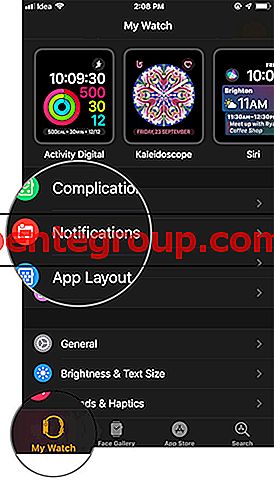
ステップ#3。 下にスクロールして、以下のミラーIPHONEアラートからすべてのサードパーティアプリを見つけます。
アプリを選択 して 、トグルをオフにする必要があります。 Apple Watch上の複数のサードパーティアプリの通知をオフにするプロセスに従います。

Apple Watchでその場で通知を無効にする
Appleは最初にwatchOS 5でこの機能を開始しました。AppleWatchでこの機能を有効にすると、メッセージは静かにApple Watchに配信されます。 これらのメッセージは、通知センターからのみ表示できます。 個々のアプリにこの機能をオンザフライで設定できます。 これにより、時計の通知ポップアップがオフになります。 この目的のために、Apple Watchですべてのアクションが実行されるため、iPhoneを使用する必要はありません。
ステップ1。 Apple Watch画面に通知が表示されたら、そのメッセージ/通知を左にスワイプします。

ステップ2。 2つのオプションが表示されます: その他(…)と削除アイコン。
ステップ#3。 その他(…)をタップします 。
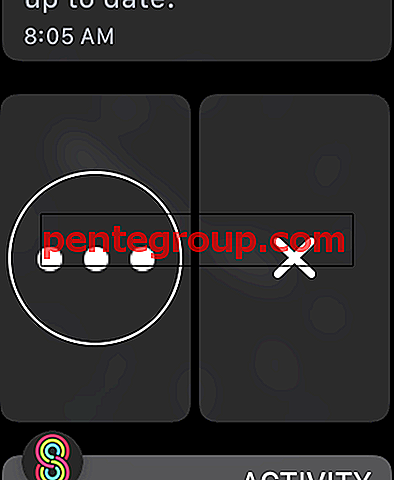
ステップ#4。 次の2つのオプションがあります: 静かに配信とApple Watchで オフに します。
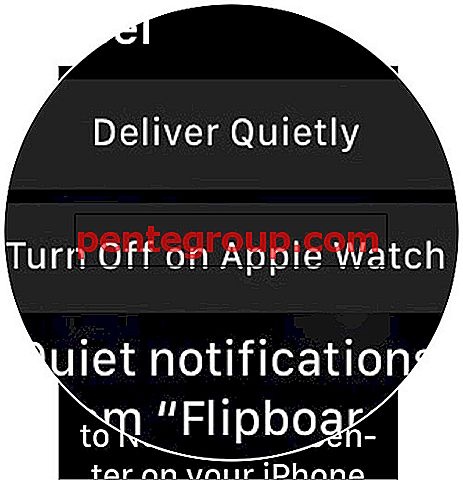
[ 静かに配信]を選択した場合、メッセージは通知センターに直接送信されます。 また、Apple Watchで[オフにする]を選択すると、その特定のアプリの通知が削除されます。
Apple WatchとiPhoneで通知を無効にする方法
時計と電話で通知を受け取らないことに決めた場合は、この手順を実行できます。 これにより、選択したすべてのアプリのすべての通知が停止します。 また、通知を完全に無効にするにはiPhoneを使用する必要があります。
ステップ1。 設定アプリを起動して、iPhoneの通知をタップします。
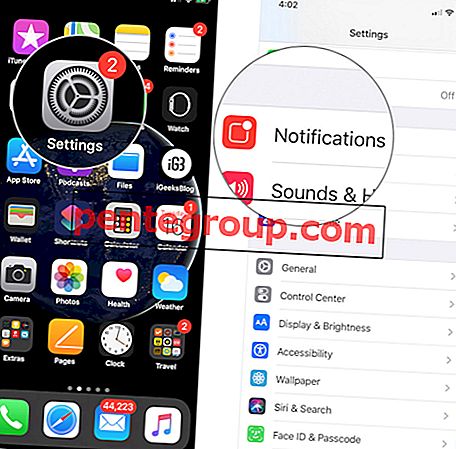
ステップ2。 NOTIFICATION STYLEで アプリを選択し、 Allow Notificationsトグルをオフにします。

同じ方法で、iPhoneとiPadの複数のアプリの通知を無効にできます。
それはすべての友達です!
まとめ…
ユーザーが恥ずかしい状況を避けるために通知をオフにする必要がある特定の状況があります。 したがって、AppleはApple Watchで通知を管理するオプションを提供します。 スマートウォッチでこの機能を検討し始めましたか?
関連記事
- Apple WatchとiPhoneのペアリングを解除する方法:2つの簡単な方法
- Apple Watch画面の明るさを調整して目を保護する方法
- 旅行中にApple Watchのバッテリーを節約する方法
- Apple Watchでアプリを削除または非表示にする方法
Apple Watchで通知をどのように管理しますか? 下のコメントセクションに返信を残してください。 Facebook、Twitter、Instagramでアイデアを共有することもできます。 アプリをダウンロードして、iPhoneとiPadの他の便利なチュートリアルを読んでください。












